8 طرق لتحافظ على بطارية هاتفك
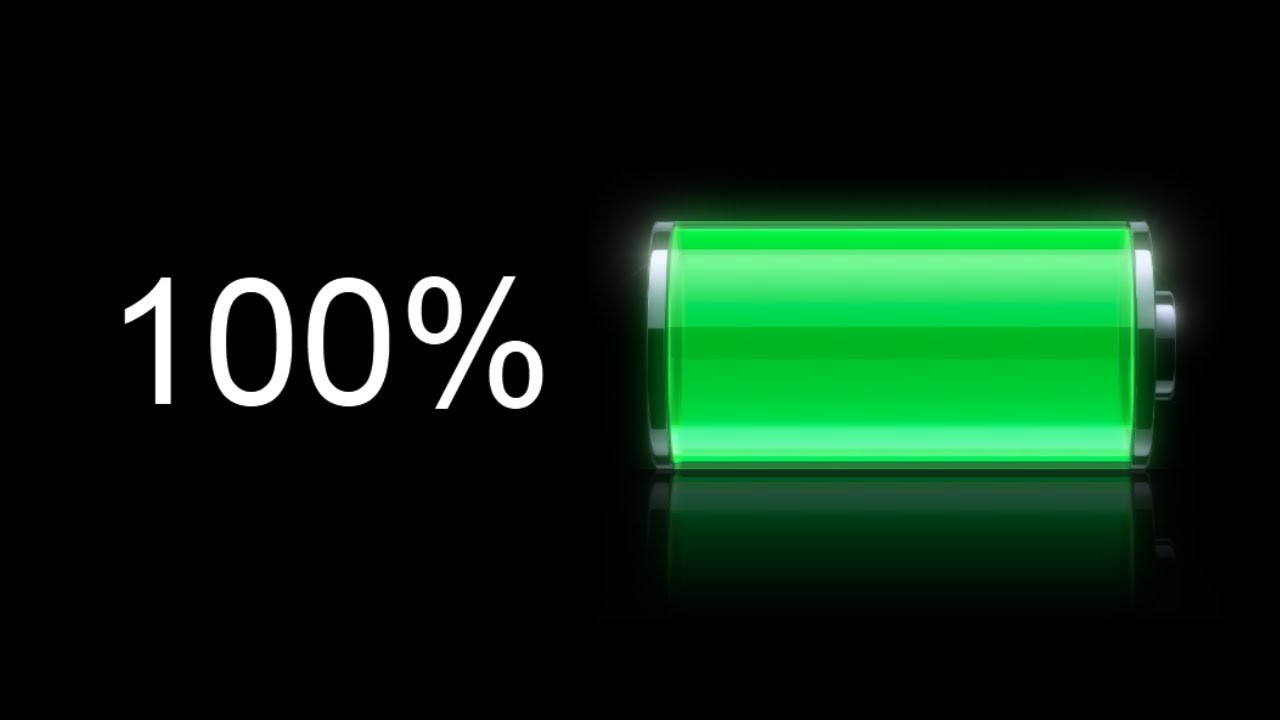
زمن برس، فلسطين: قامت شركة آبل بإطلاق نظامها الجديد iOS 9 من فترة ليست بالقصيرة ورغم أن هناك الكثير من المميزات الجديدة التي يقدمها النظام للمستخدمين إلا أن هناك بعض المستخدمين الذين ليسوا راضين عن التحديث الجديد والسبب هو البطارية.
في الحقيقة تلك ليست مشكلة iOS 9 بل هي تحدث أحياناً مع كافة أنظمة iOS خاصة عند التحديث من نظام لآخر، ولكن هناك بعض الحلول التي توصي بها آبل ويوصي بها الكثير من المطورين والمستخدمين، لنشاهد تلك الطرق التي تؤدي لتحسين بطارية آيفون وآيباد مع iOS 9 كما أوردها موقع "لبنان 24".
1- راقب تطبيقاتك المختلفة iPhone 6
إن وجدت بعض المشاكل في عمر البطارية أثناء استخدام أحد جوالات وأجهزة آبل المحمولة التي تعمل بنظام iOS فالخطوة الأولى دائماً عليك بمراقبة تطبيقاتك.
وببساطة يمكنك فعل هذا الأمر عن طريق الذهاب إلى الإعدادات ومن ثم اختيار "البطارية" والبدء بمشاهدة استهلاك تلك التطبيقات في قسم "Battery Usage" الذي سيوضح له التطبيقات التي تستهلك بطارية هاتفك بشكل كبير.
في الحقيقة دائماً ما يكون السبب هو تطبيق طرف ثالث أي تطبيق خارج منظومة تطبيقات آبل الشهيرة لذلك تعرف على التطبيق الذي يستهلك البطارية بشكل كبير وقم بإزالته فوراً أو حتى تحديد بعض صلاحياته مثل منعه من استخدام GPS أو أي مكون آخر في هاتفك.
2- استخدم وضع الطاقة المنخفضة "Low Power Mode"
قامت شركة آبل بتوفير ميزة جديدة للمستخدمين في نظام iOS 9 الجديد وهو وضع الطاقة المنخفضة الذي يلزم الجوال بإغلاق العديد من الخدمات التي تعمل في الخلفية ولا يحتاج المستخدم إليها مما يمكن الجوال من الصمود لمدة أطول من المعتاد.
الوضع الجديد يعمل تلقائياً عند وصول البطارية إلى 10% أو 20% ولكن يمكنك في أي وقت أن تجعل هذا الوضع يعمل على هاتفك بغض النظر عن النسبة التي وصلت إليها البطارية.
فقط عليك بالذهاب إلى الإعدادات > البطارية > وضع الطاقة المنخفضة ومن ثم تشغيله والتمتع بوقت إضافي للبطارية.
3- تفعيل وضع Airplane
ربما تلاحظ أن هاتفك يستهلك الكثير من الطاقة ولا تكون تطبيقات هاتفك هي السبب ففي بعض الأوقات قد يستهلك هاتفك الكثير من طاقة البطارية كي يصل إلى مستوى جيد من شبكة الاتصال بناء على المنطقة التي توجد بها.
فإن لاحظت هذا الأمر عليك الانتقال لوضع الطاقة المنخفض الذي أشرنا إليه مسبقاً أو حتى تفعيل وضع Airplane أو وضع الطيران كي تغلق كافة الاتصالات إن لم تكن في حاجة إليها ذلك الوقت.
4- قم بتعطيل iCloud Keychain
ربما هي ليست السبب الرئيسي في فقدان بطارية هاتفك للطاقة ولكن هناك الكثير من المستخدمين أكدوا وجود بعض الطاقة الإضافية في البطارية بعد تعطيل تلك الميزة.
يمكنك الذهاب إلى الإعدادات ومن ثم iCloud واختر Keychain وقم بتعطيلها عن طريق إغلاق المؤشر ببساطة.
5- خفض تحديثات التطبيقات في الخلفية
التطبيقات الموجودة على جهازك دائماً ما تقوم بإعادة تحديث نفسها في خلفية الهاتف وهذا بالطبع يستهلك الكثير من الطاقة التي تفقدها بطارية الجهاز.
الحل الأسهل هو أن تذهب إلى الإعدادات ومن ثم العام واختر تحديث التطبيقات في الخلفية وقم بخفض عدد التطبيقات التي تستخدم تلك الميزة.
6- تحكم في إعدادات الشاشة
من المعروف أن أجهزة آبل تمتلك مستشعرا للضوء والذي يبحث عن أفضل إعدادات لإضاءة الشاشة حسب البيئة التي يتواجد فيها المستخدم ولكن هذا يستهلك الكثير من الطاقة بالطبع.
يمكنك الذهاب إلى الإعدادات ثم الشاشة واختر الشاشة والسطوع وانتقل إلى السطوع التلقائي وقم بإغلاقه وبعد ذلك يمكنك تحديد سطوع الشاشة ببساطة يدويا من خلال المؤشر الموجود في مركز تحكم الجهاز الخاص بك.
7- قم بإعادة تشغيل الجهاز
في بعض الأوقات تقوم تلك الخطوة بإعادة النظام إلى صوابه مرة أخرى فبكل بساطة عليك بإعادة تشغيل الجهاز الخاص بك عن طريق الضغط على زر الطاقة ومن ثم سحب الشريط الذي يظهر أعلى الجهاز إلى الجهة الأخرى.
في بعض الأوقات قد لا يستجيب الهاتف لتلك الخطوات لذلك عليك بالضغط على زر الطاقة وزر الرئيسية لمدة 10 ثوان وسيتم إعادة تشغيل الجهاز.
8- إعادة كافة الإعدادات لضبط المصنع
تلك الخطوة توفرها شركة آبل للمستخدمين كي يمكنهم إعادة الجوال أو الجهاز مرة أخرى لضبط المصنع وتفادي أي مميزات تم تغييرها عن طريق البحث داخل الإعدادات.
الأمر بسيط فقط عليك بالذهاب إلى الإعدادات ثم عام واختر Reset أو تهيئة ثم انتقل إلى خيار تهيئة كافة الإعدادات.
العملية ستستغرق حوالي 5 دقائق ولكنها ستقوم بإزالة كافة الاعدادات حتى تلك التي تحفظ كلمة سر إتصال واي فاي الخاصة بك لذلك احرص على الاحتفاظ بالارقام الهامة مثل تلك قبل بدء العملية.




